Muitos usuários do Ubuntu Linux optam pela inicialização dupla doSistema operacional baseado em Linux com Microsoft Windows 10, selecionando-o durante a instalação ao configurar o Ubuntu ou após o fato, carregando-o com o Grub.
Na maioria das vezes, o Ubuntu pode detectar e configurarMicrosoft Windows 10 automaticamente, sem problemas. No entanto, em alguns casos raros, o sistema operacional Ubuntu Linux não consegue encontrar o Windows 10 e causar problemas para aqueles que tentam configurar uma inicialização dupla.
Se você está tentando configurar o Ubuntu Linux e o Windows 10 no mesmo sistema, e não consegue entender por que o Ubuntu não o detecta, podemos ajudar. Veja como corrigir o Ubuntu não detectando o Windows 10!
Corrigir o Ubuntu não detectando o Windows 10 durante a instalação
A ferramenta de instalação do Ubuntu procurasistemas operacionais alternativos durante a instalação. Normalmente, um disco rígido separado executando o Windows 10 ou uma partição do Windows 10 é automaticamente detectado com o Os-Prober, uma sofisticada ferramenta de verificação do sistema operacional. Se o Windows 10 não for reconhecido, provavelmente significa que o Windows 10 não foi desligado corretamente e precisa de manutenção rápida antes que o instalador do Ubuntu possa vê-lo.
Feche a ferramenta de instalação do Ubuntu Linux e reinicie no seu PC com Windows 10. A partir daí, siga as instruções passo a passo para limpar a instalação do Windows 10.
Passo 1: Ao fazer login no Windows 10, vá para a seção "Meu computador" e localize o disco rígido principal "C:".
Passo 2: Clique com o botão direito do mouse no disco rígido "C:" com o mouse, localize a opção "Propriedades" e selecione-a para abrir a área de configurações da unidade C:
Etapa 3: Na área de configurações, encontre "Ferramentas" e selecione o botão "Verificar" em "Verificação de erros".
Passo 4: Selecionar "Verificar" instruirá o Windows 10 a verificar automaticamente a unidade C: quanto a erros e corrigi-los se estiverem presentes.
Etapa 5: Abra a janela do prompt de comando do Windows 10 no menu do aplicativo. Em seguida, quando o aplicativo "Prompt de comando" aparecer no menu, clique com o botão direito do mouse e selecione "Executar como administrador".
Etapa 6: Quando o prompt de Controle de Conta de Usuário é aberto nona tela, dizendo: "Deseja permitir que este aplicativo faça alterações no seu dispositivo", selecione "Sim". Escolher "Sim" dará acesso a uma janela de prompt de comando com acesso no nível do sistema.
Com a linha de comando aberta, execute o chkdsk comando abaixo. Lembre-se de que isso só deve ser executado se a verificação de "Verificação de erros" na etapa 4 não encontrar nenhum erro.
chkdsk C: /F
Etapa 7: Depois de executar o chkdsk comando, um prompt aparecerá na linha de comando, informando que você precisa reiniciar para executar o comando. Selecione "Y" para reiniciar.
Etapa 8: Deixe o chkdsk comando executado. Quando terminar a execução, inicialize no Windows 10.
Depois de carregar o Windows 10, clique em"Desligar" para desligá-lo com segurança. Em seguida, conecte o stick USB do Ubuntu e inicie-o para tentar novamente a instalação do Ubuntu. O aplicativo de instalação agora deve detectar o Windows 10 no processo de instalação.

Corrigir o Ubuntu não detectando o Windows 10 após a instalação do Ubuntu
Nem todos os usuários que pretendem inicializar duas vezes o Windows10 e o Ubuntu planeja instalar os sistemas operacionais no mesmo disco rígido. Muitos usuários de Linux têm dois discos rígidos: um para Linux e outro para Windows 10.
Se você instalou o Ubuntu no seu PC, o instalador do Ubuntu deve detectar o disco rígido do Windows 10 automaticamente. Caso contrário, veja como corrigi-lo.
Passo 1: Inicialize no Ubuntu Linux no seu PC. Depois de inicializado, abra uma janela do terminal pressionando Ctrl + Alt + T ou Ctrl + Shift + T no teclado
Passo 2: Use o lsblk comando para detectar qual unidade do seu PC com Windowslabel é, assim como os nomes das partições. Neste exemplo, será "/ dev / sdb" e as partições com as quais trabalharemos são "/ dev / sdb1", "/ dev / sdb2", "/ dev / sdb3" e "/ dev / sdb4 ”.
Etapa 3: Execute o fsck ferramenta em cada uma das partições da unidade Windows 10 para limpar os bits sujos da unidade. Substitua cada instância do "/ dev / sdb" pelos nomes reais da partição do Windows 10.
sudo fsck -y /dev/sdb1 sudo fsck -y /dev/sdb2 sudo fsck -y /dev/sdb3 sudo fsck -y /dev/sdb4
Passo 4: Instale o pacote Os-prober no Ubuntu Linux usando o comando Apt abaixo.
sudo apt install os-prober
Etapa 5: No terminal, usando o update-grub comando, force o Ubuntu a atualizar manualmente o seu carregador de inicialização.
sudo update-grub
Etapa 6: Observe o prompt do terminal e verifique se o Ubuntu detecta o Windows 10. Você saberá que o Os-prober funciona se o vir na saída. Se o update-grub comando não reconhece o disco rígido do Windows 10, o comando fsck comando pode não ser suficiente. Considere inicializar na unidade Windows 10 com o BIOS, execute chkdske execute novamente o update-grub comando.
Etapa 7: Reinicie sua instalação do Ubuntu. Durante o processo de inicialização, dê uma olhada no gerenciador de inicialização Grub. Se o processo for bem sucedido, o Ubuntu detectou o Windows 10 e o adicionou como uma opção de inicialização!
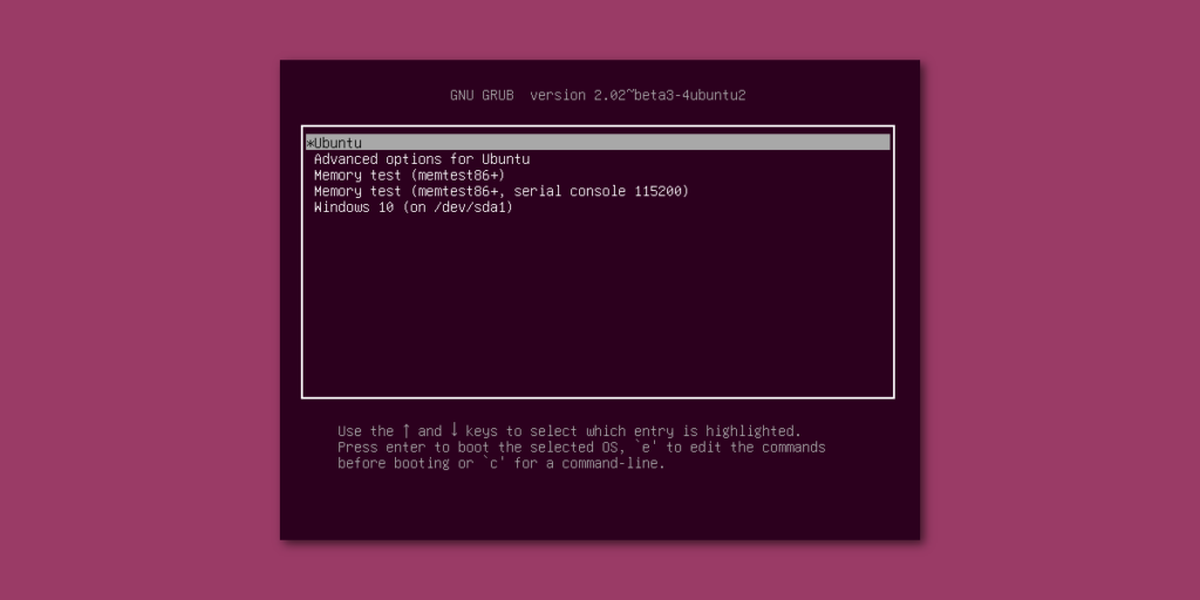













Comentários